
Byna al die toestelle in wisselwerking met die bedryfstelsel deur sagteware oplossings - bestuurders. Hulle voer 'n skakel, en sonder hul teenwoordigheid, sal die ingeboude of verbind komponent onstabiele werk, nie ten volle af of sal nie werk in beginsel. Hul soektog is gewoonlik verbaas voor of na installeer die bedryfstelsel of om werk. Van hierdie artikel, sal jy uitvind beskikbaar en huidige soek opsies en af te laai bestuurders vir Lenovo G575 laptop.
Bestuurders vir Lenovo G575
Afhangende van hoeveel bestuurders en watter weergawe, die gebruiker moet vind, sal elke metode wat in hierdie artikel anders doeltreffendheid het. Ons sal begin met 'n universele opsies en afwerking spesifieke, en jy, op grond van jou behoeftes, kies die toepaslike en gebruik dit.Metode 1: Amptelike webwerf
Enige toestel sagteware word aanbeveel om af te laai vanaf die amptelike web hulpbron van die vervaardiger. Hier, in die eerste plek, die werklike updates met nuwe funksies en fout regstellings, tekortkominge van verlede bestuurders is verskyn. Daarbenewens, sodat jy kan seker wees in hul betroubaarheid wees, omdat geverifieerde hulpbronne derde party dikwels verander word deur stelsel lêers (wat bestuurders insluit), die bekendstelling van kwaadwillige kode in hulle.
Maak die amptelike webwerf van Lenovo
- Gaan na die Lenovo bladsy met behulp van die skakel hierbo en klik op die artikel "Support en waarborg" in die webwerf dop.
- Uit die drop-down list, kies "Support Resources".
- In die search bar, tik die Lenovo G575 versoek, waarna die lys van geskikte resultate onmiddellik sal verskyn. Ons sien die gewenste laptop en klik op die skakel "te laai", wat onder die beeld.
- In die eerste plek merk die bedryfstelsel op jou laptop geïnstalleer, insluitend sy ontslag. Neem asseblief kennis dat die sagteware nie aangepas is om Windows 10. As jy bestuurders vir "dosyne" nodig het, gaan na ander maniere om te installeer, beskryf in ons artikel, byvoorbeeld, na die derde. Installasie van sagteware vir nie sy weergawe van Windows kan lei tot probleme met die gebruik tot BSOD toerusting, so sulke optrede ons nie beveel om te neem.
- Van die artikel "komponente", kan jy check out die tipes bestuurders wat jou laptop nodig. Dit is absoluut nie nodig nie, want net onder op dieselfde bladsy kan jy net kies die vereiste van die algemene lys.
- Daar is nog twee parameters - die "vrylating datum" en "erns" wat nie nodig het om te vul as jy nie 'n spesifieke bestuurder soek nie. Daarom, wat met die OS besluit, blaai af in die bladsy af.
- U sal 'n lys van bestuurders vir verskillende komponente van die skootrekenaar sien. Kies wat jy nodig het presies en ontplooi die klik-oortjie na die naam van die afdeling.
- Nadat u met die bestuurder besluit het, klik op die pyltjie aan die regterkant van die tou om die aflaai knoppie te verskyn. Klik daarop en doen dieselfde aksies met ander sagteware-afdelings.
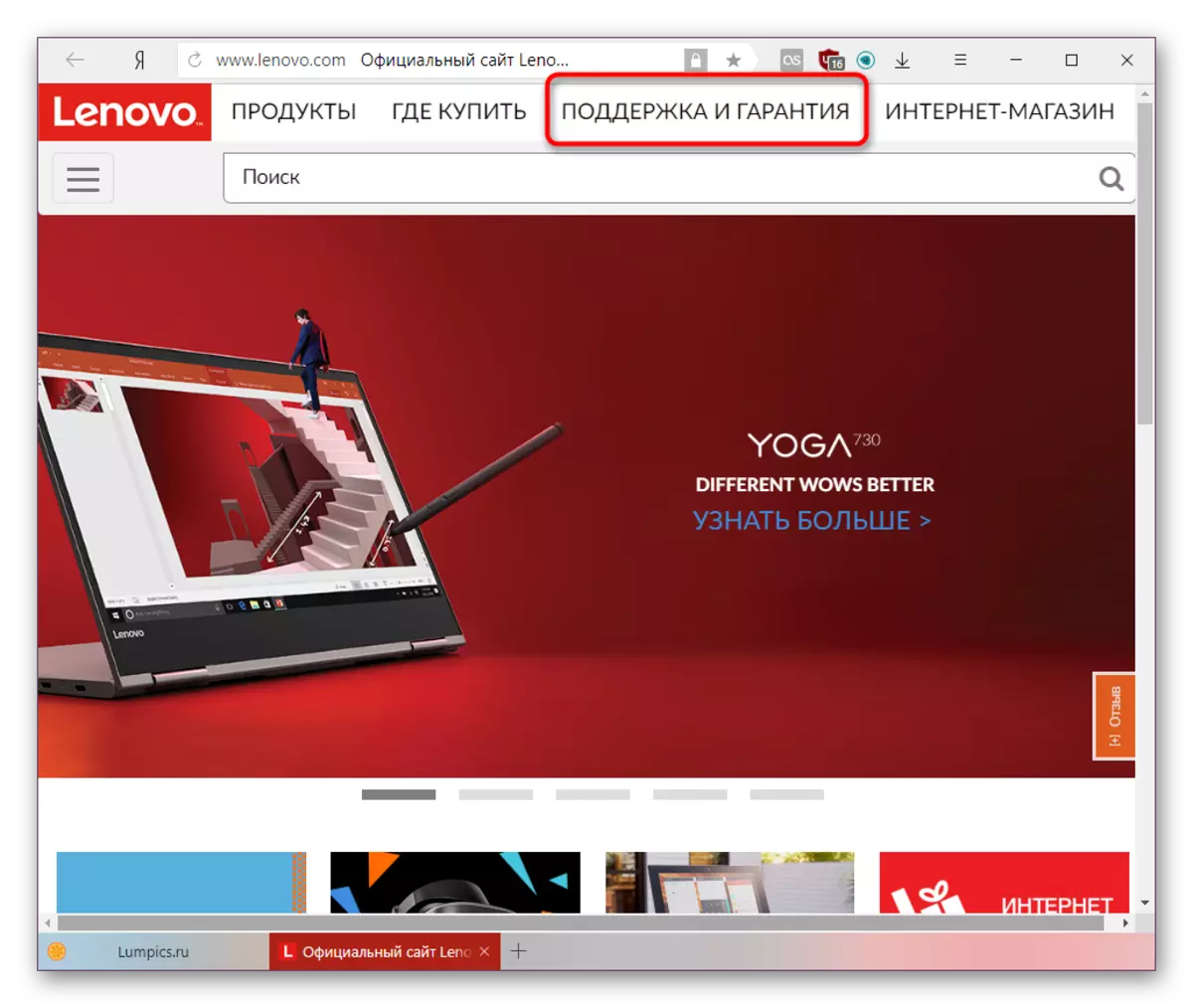
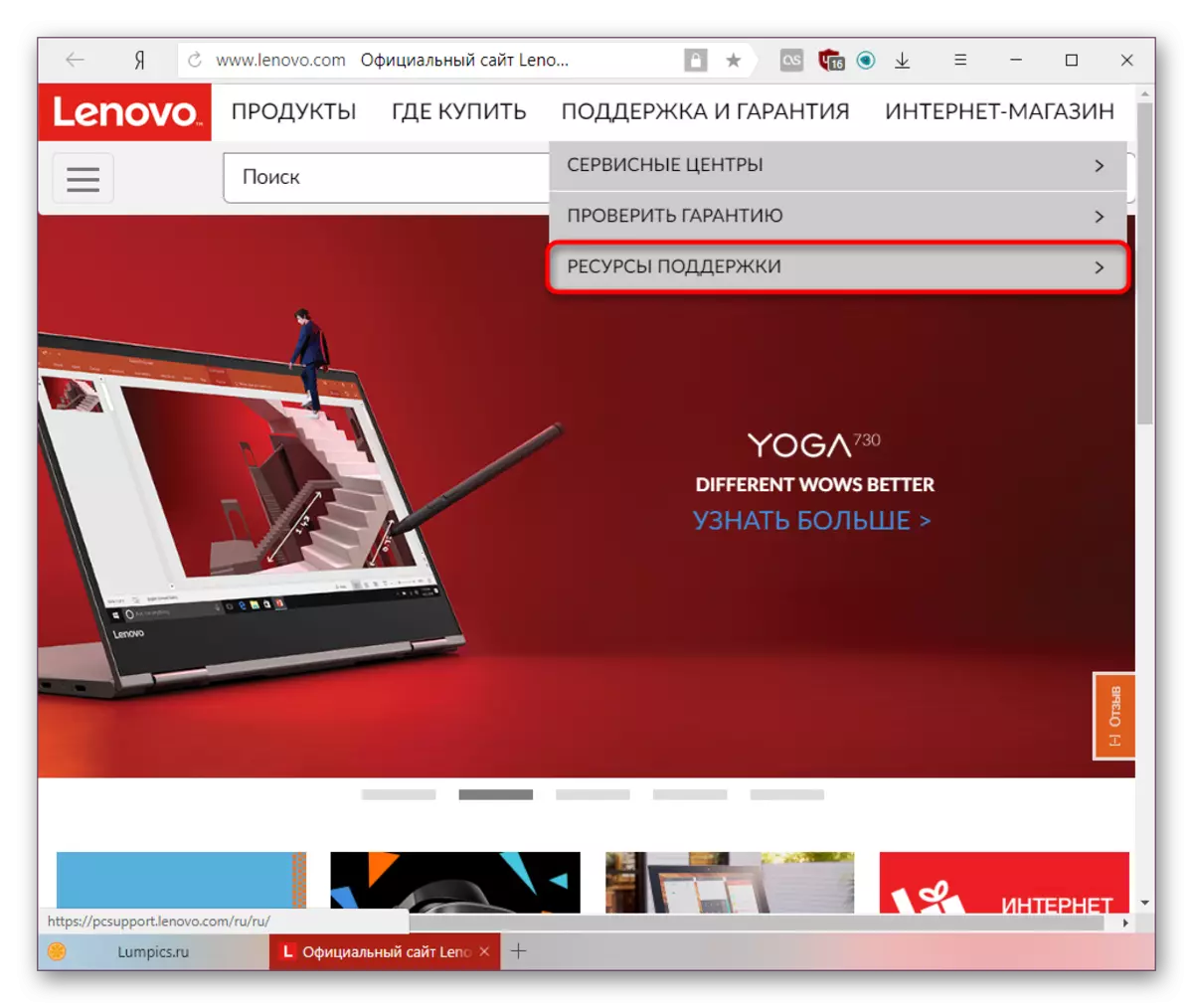
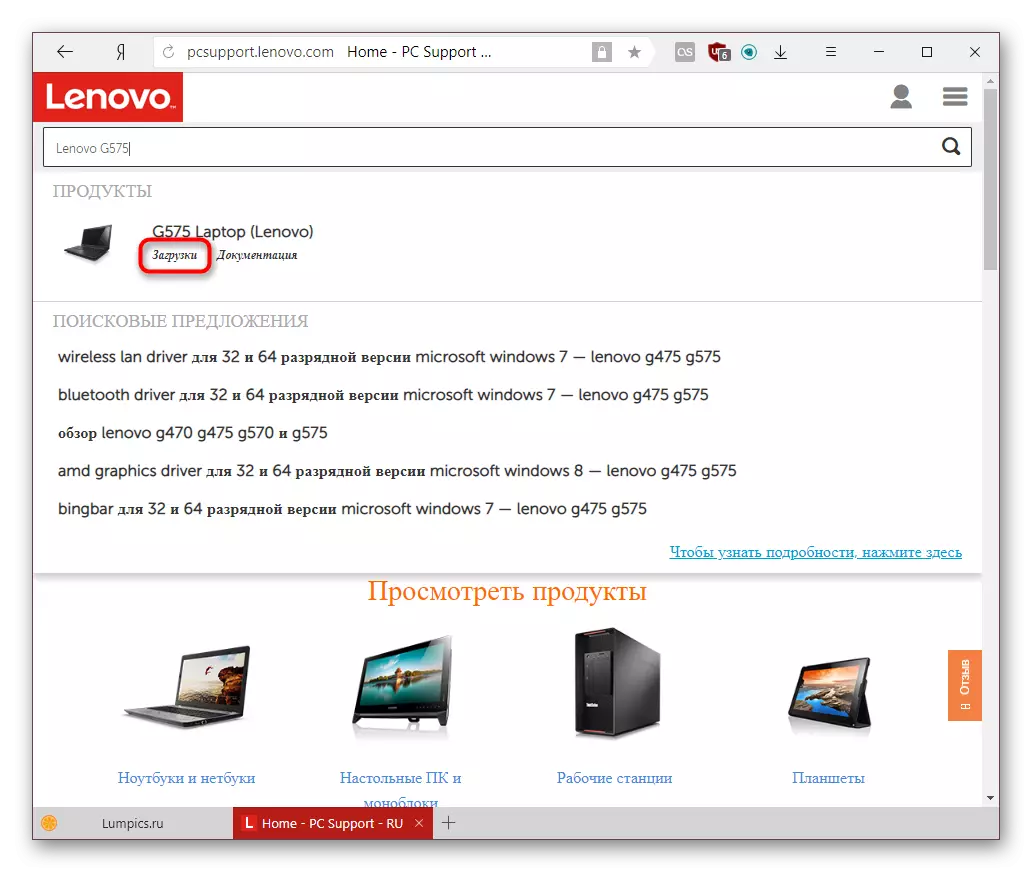

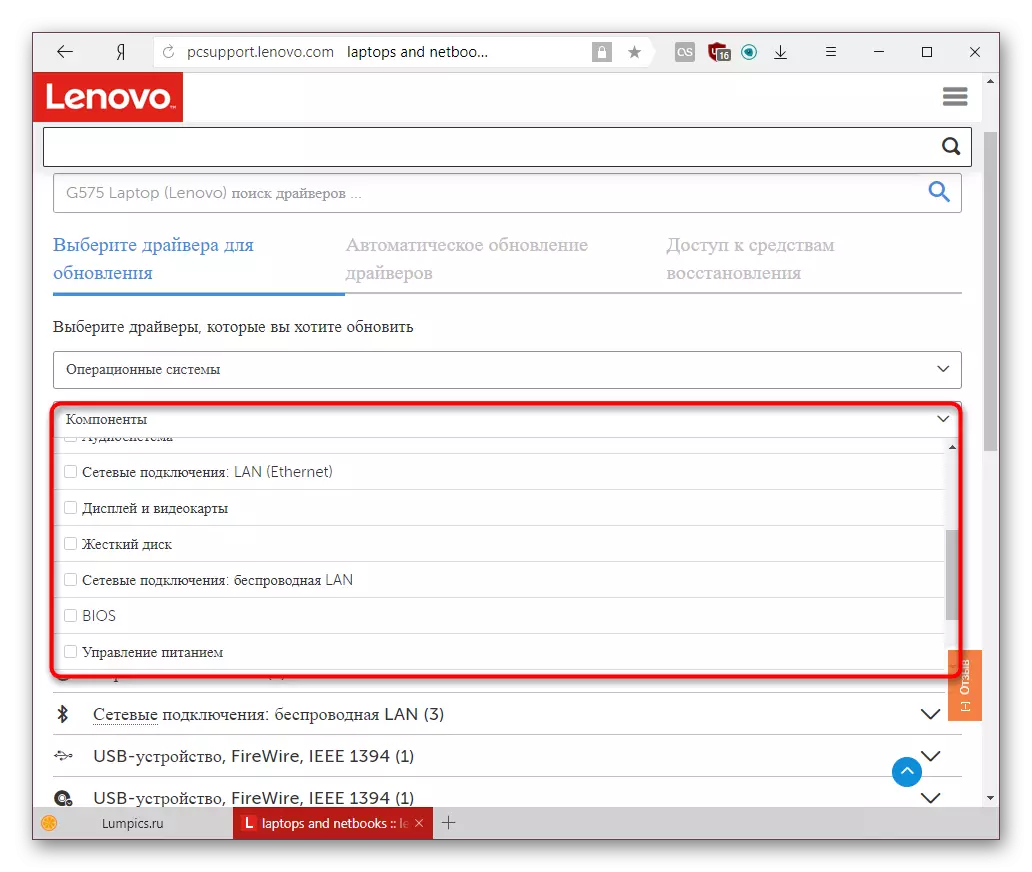


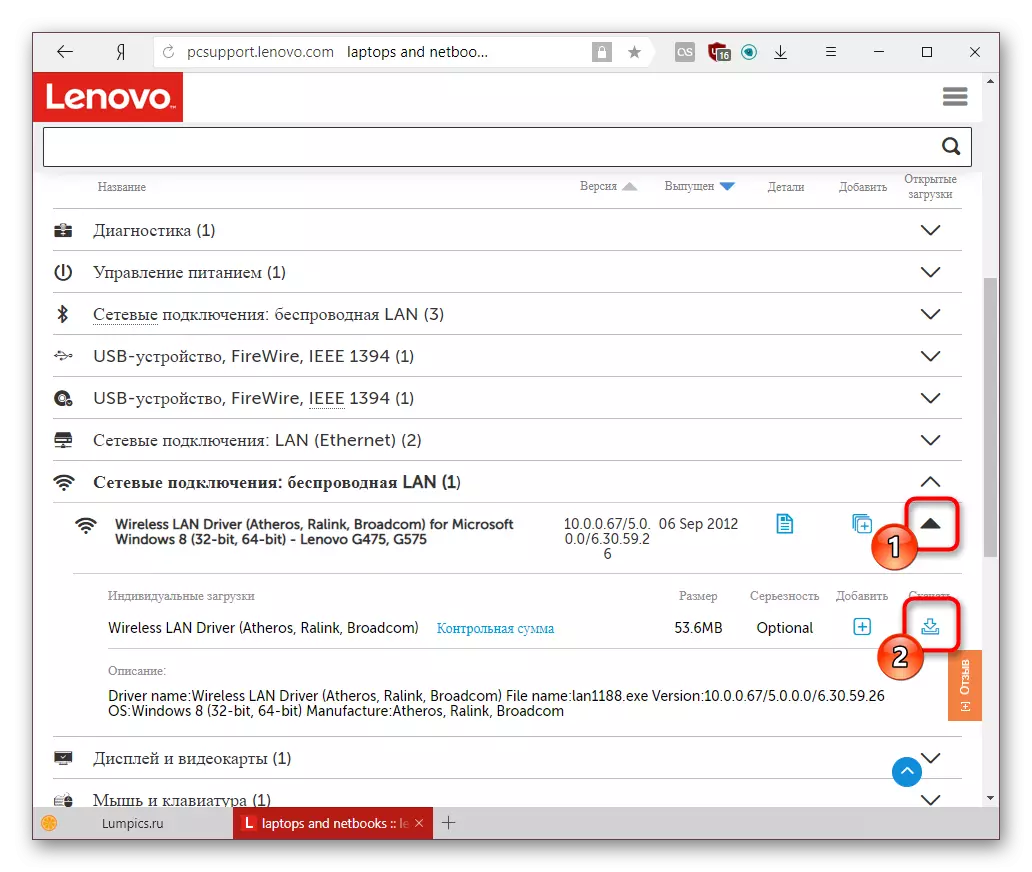
Na aflaai, bly dit om 'n EXE-lêer uit te voer en dit te stel, na aanleiding van al die instruksies wat in die installeerder sal verskyn.
Metode 2: Lenovo Online Skandeerder
Ontwikkelaars het besluit om die soeke na bestuurders te vereenvoudig deur 'n webprogram te skep wat 'n skootrekenaar skandering en inligting oor die bestuurders wat van nuuts af opgedateer of geïnstalleer moet word, uiteensit. Let asseblief daarop dat die maatskappy nie aanbeveel om die Microsoft Edge-blaaier te gebruik om 'n aanlyn aansoek te bedryf nie.
- Volg stappe 1-3 van die metode 1.
- Skakel oor na die "Outomatiese Driver Update" -oortjie.
- Klik op die knoppie Start Scan.
- Wag vir die voltooiing daarvan om te sien watter programme moet installeer of opdateer, en laai dit af met analogie met die pad 1.
- As die tjek met 'n fout afgebreek het, sal u die relevante inligting hieroor in Engels sien.
- U kan die korporatiewe diens vanaf Lenovo installeer, wat nou sal help en voortgaan om sodanige skandering te verrig. Om dit te kan doen, kliek saam met "Stem saam" met die lisensie terme.
- Die installeerderlading sal begin, gewoonlik neem hierdie proses 'n paar sekondes.
- Na voltooiing van die uitvoerbare lêer en volg die instruksies daarvan, installeer Lenovo Diensbrug.
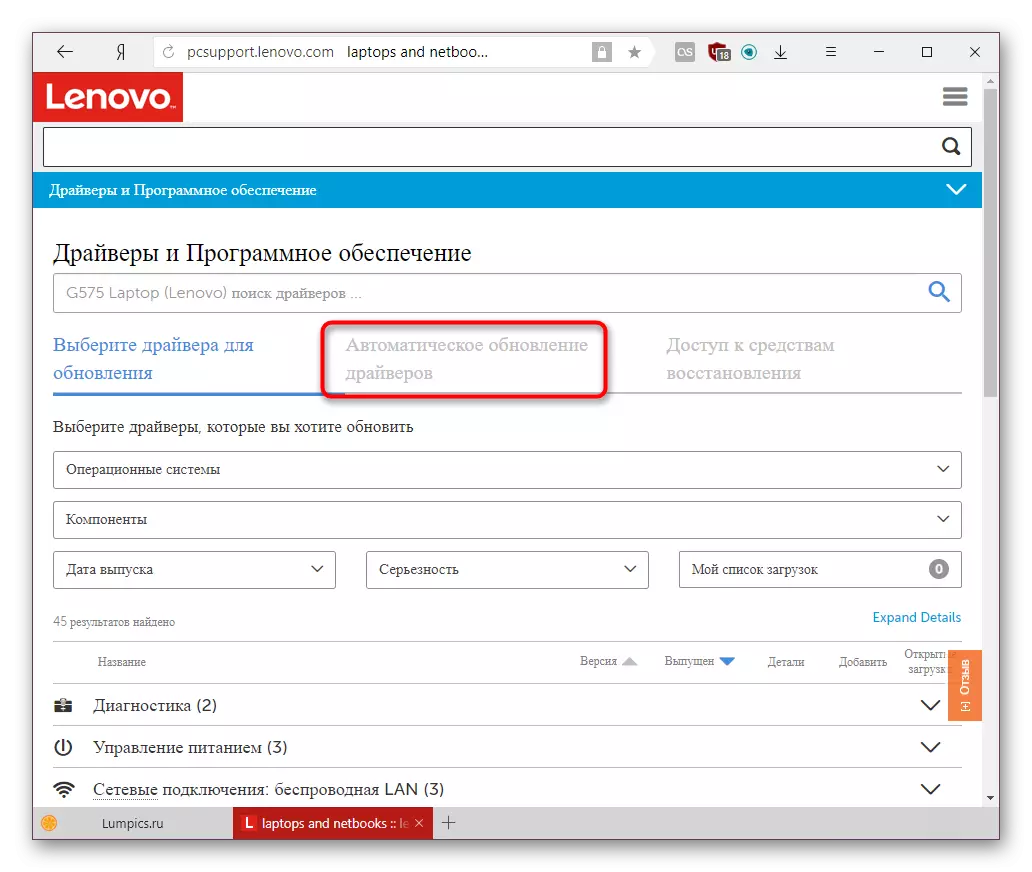
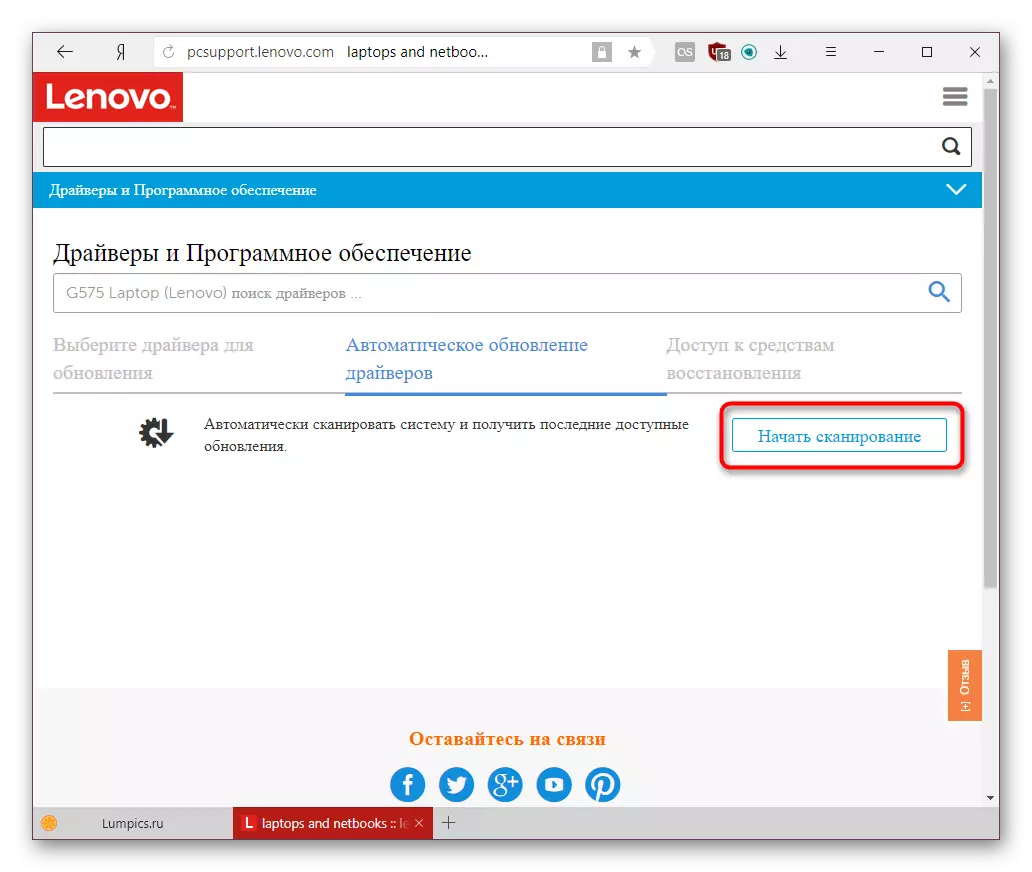
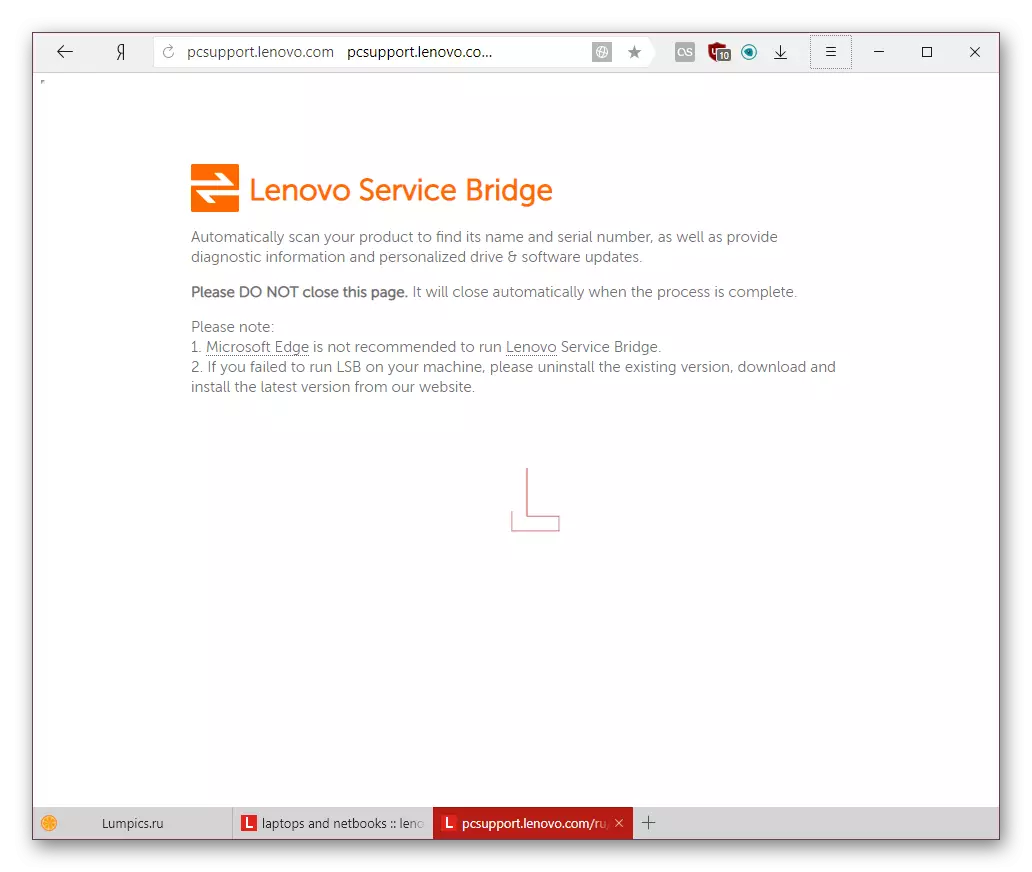



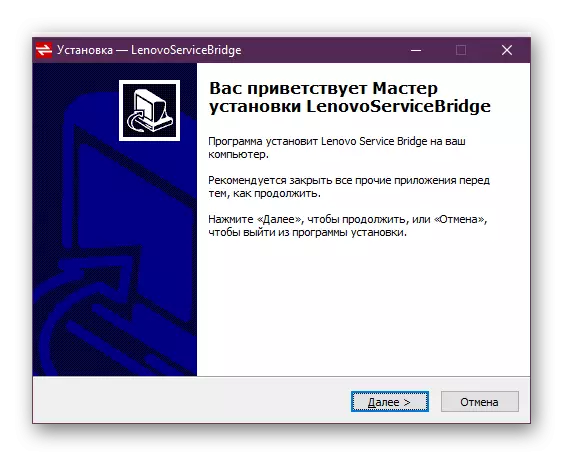
Nou bly dit om die stelsel weer te skandeer.
Metode 3: Derdeparty-toepassings
Daar is programme wat spesifiek ontwerp is vir massa installasie of bestuurder updates. Hulle werk min of meer dieselfde beginsel: die skandering van jou rekenaar na 'n ingeboude of gekoppel aan die laptop van die toestel, die weergawes van die bestuurders is nagegaan met diegene wat in hul eie databasis en wanneer die teenstrydigheid bespeur word, word voorgestel om te installeer vars sagteware. Reeds die gebruiker homself kies wat hy moet opgedateer word van die vertoon lys, en wat is nie. Die verskil lê in die poorte van hierdie nuts en volledigheid van die databasis bestuurder. Jy kan leer meer gedetailleerde oor sodanige aansoeke deur die lees van 'n kort oorsig van die gewildste van hulle uit die volgende skakel:
Lees meer: Die beste programme vir die installering van bestuurders
Dikwels gebruikers kies Driverpack Oplossing of DRIVERMAX as gevolg van hul gewildste en uitgebreide lys van toerusting herkenbaar, insluitend perifere. In hierdie geval, het ons relevante riglyne vir werk in hulle voorberei en nooi jou uit om jouself te vergewis van hierdie inligting.
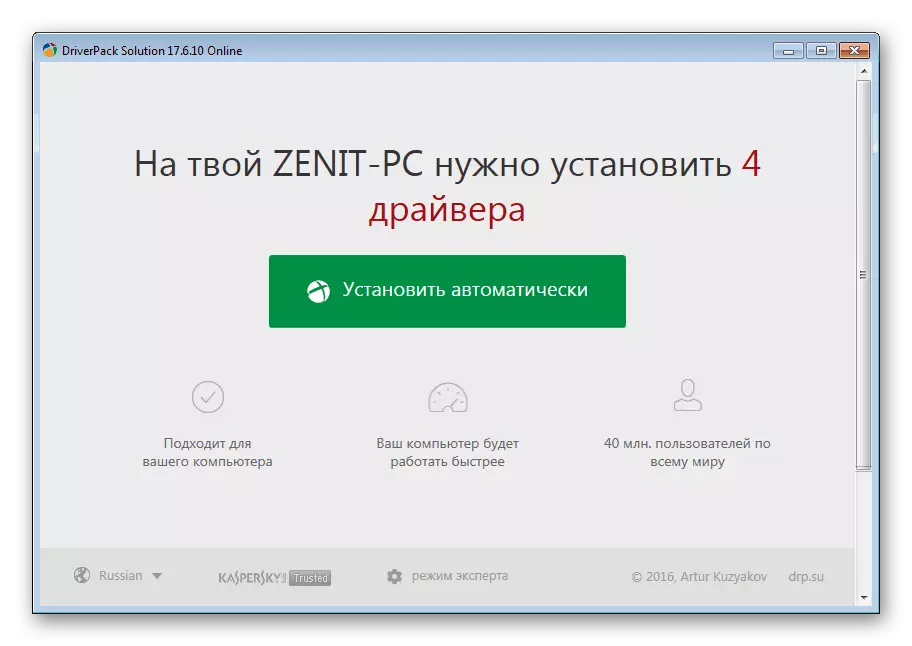
Lees meer:
Hoe om werk bestuurders met behulp van DriverPack Oplossing
Ons werk die bestuurders op met driveMax
Metode 4: Device ID
Enige toestel model is steeds by die vervaardiging stadium ontvang 'n persoonlike kode, wat in die toekoms kan die rekenaar om dit te erken. Die gebruik van die instrument stelsel, kan die gebruiker uit te vind hierdie ID en as jy die bestuurder te vind. Vir hierdie, is daar spesiale plekke wat beide nuwe en ou sagteware weergawes stoor, sodat jy enige van hulle af te laai. Sodat hierdie soektog korrek is verby en jy het nie hardloop in onveilige en besmette webwerwe en lêers, raai ons jou aan ons instruksies te volg.

Lees meer: Soek vir hardewarebestuurders
Natuurlik, is dit onmoontlik om hierdie opsie te roep gerieflik en vinnig, maar dit is 'n groot vir 'n monster soek, as jy, byvoorbeeld, wat jy nodig het bestuurders om net 'n paar toestelle of spesifieke weergawes.
Metode 5: "Apparaatbestuurder"
Nie die mees voor die hand liggend, maar met 'n manier om te installeer en werk vir 'n laptop en 'n rekenaar. Die gebruik van inligting oor elke verbonde toestel, die planner soektogte vir die vereiste bestuurder op die Internet. Dit maak nie veel tyd in beslag neem en dikwels help om te installeer sonder tydrowende soektogte en handleiding installasies. Maar hierdie opsie is nie ontneem van minuses, want net die basiese weergawe altyd geïnstalleer (sonder gebrandmerk nut 'n vervaardiger se vir fine-tuning video kaarte, webcams, drukker, of ander toerusting), en die soek self dikwels 'n onreine - die instrument kan rapporteer dat die toepaslike bestuurder weergawe reeds geïnstalleer is, selfs al is dit nie. In 'n woord, het hierdie metode nie altyd afgekap, maar dit is die moeite werd om te probeer. En hoe om die "Device Manager" om dit te doen gebruik, lees die artikel op die skakel hieronder.

Lees meer: Die installering van bestuurders met standaard Windows-gereedskap
Dit was vyf algemene opsies vir die installering en die opdatering van bestuurders vir Lenovo G575 laptop. Kies die een wat lyk vir jou meer gerieflik, en gebruik dit.
